Video Düğmesine Basılı Tutmadan Video Kaydedin
Snapchatte video çekerken uzun uzadıya basmak istemeyenlere uygun bir çözüm var:
1.Telefonunuzun Ayarlar kısmına gidin
2.Genel kısmını seçin
3.Erişilebilirlik menüsüne tıklayın
4.Etkileşim menüsünün altında yer alan AssistiveTouch özelliğini açın. Bunun açılmasıyla ekranınızın sağ köşesinde bir ikon belirecek.
5.Yeni Hareket Yarat alanına tıklayın, ekrana dokunarak dilediğiniz uzunlukta parmağınızı hareket ettirin ve bunu kaydedin.
6.Snapchat’i açın ve video kaydetmeden önce ekranda beliren yuvarlak ikona tıklayın.
7.İkona tıkladığınızda açılan menülerde “Özel” kısmını tıklayın ve daha önce kaydettiğiniz ismi seçin ve videonuzu kolayca paylaşın.
Telefonunuzun Zoom Ayarını Kullanarak Detayları Yakalayın
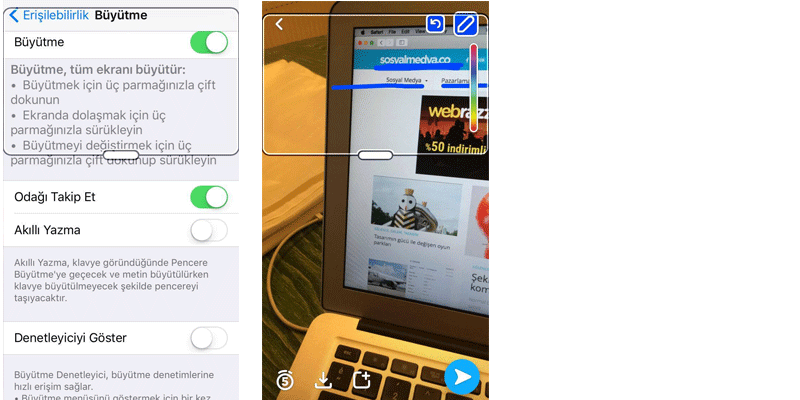
Eğer ünlülerin snaplerinde olduğu gibi ben de sanatımı konuşturmak istiyorum diyorsanız bu özellik sizin için; iOS
1.Telefonunuzun Ayarlar kısmına gidin
2.Genel kısmını seçin
3.Erişilebilirlik menüsüne tıklayın
4.Büyütme özelliğini açın.
5.Snapchat’i açın ve fotoğraf çekin. Detaylarla sanatsal yönünüzü keşfedin.
Android
1.Telefonunuzun Ayarlar kısmına gidin
2.Erişilebilirlik menüsüne tıklayın
3.Görüntü Kısmın gelin ve zoom’u açın
Filtreyi Tek Snap’te Kullanmak
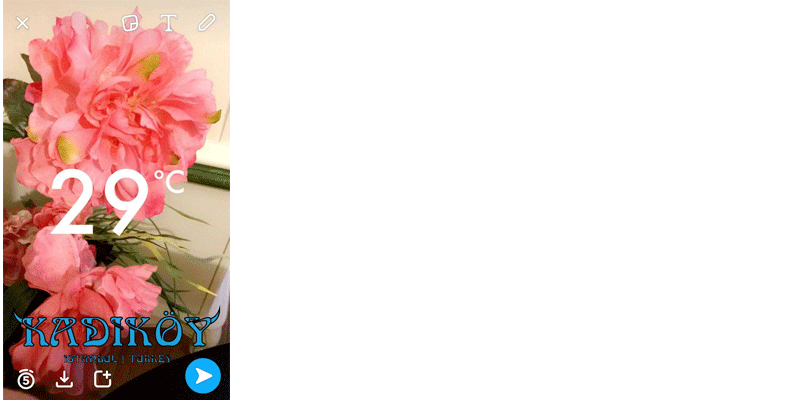
Sepya filtresi, lokasyon bilgisi ve sıcaklık filtrelerini aynı anda kullanın! Nasıl Yapacaksınız Peki?
1.Snapchat’i açın ve herhangi bir fotoğraf çekin.
2.Efekt için sola kaydırın ve sepya filtresini seçin.
3.Daha sonra parmağınızı kaldırmadan sepya filtresini koruyun ve diğer elinizle başka bir filtreyi seçin.
4.Seçtiğiniz filtreyi korumak için diğer elinizi ekrandan kaldırın ve bu kez istediğiniz diğer bir filtre için ekranı kaydırın.
5.Son filtreyi de ekledikten sonra snap’inizi paylaşın 🙂
Snap’inize Bir Şarkı Atayın
Pek çok kullanıcı snap videosuna nasıl şarkı ekleneceğini merak ediyor, ancak bu aslında o kadar kolay ki… Peki nasıl yapılır?
1.Telefonunuzdan istediğiniz şarkıyı açın.
2.Snapchat’inizi Açın
3.Videonuzu çekmeye başlayın 🙂 Bu kadar kolay!
Emojiden Filtre Yapmak
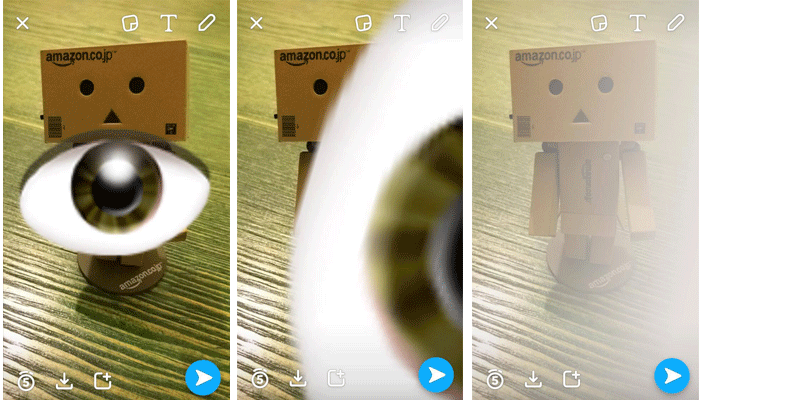
1.Snapchat’i açın ve bir fotoğraf çekin.
2.Çektiğiniz bu fotoğrafa renk vermek istediğiniz emojiyi ekleyin ve eklediğiniz emojiyi büyütün.
3.Emojiyi gerçekten de çok büyütün, öyle ki kenarındaki renk hüzmeleri fotoğrafınıza efekt verecek gibi olsun.

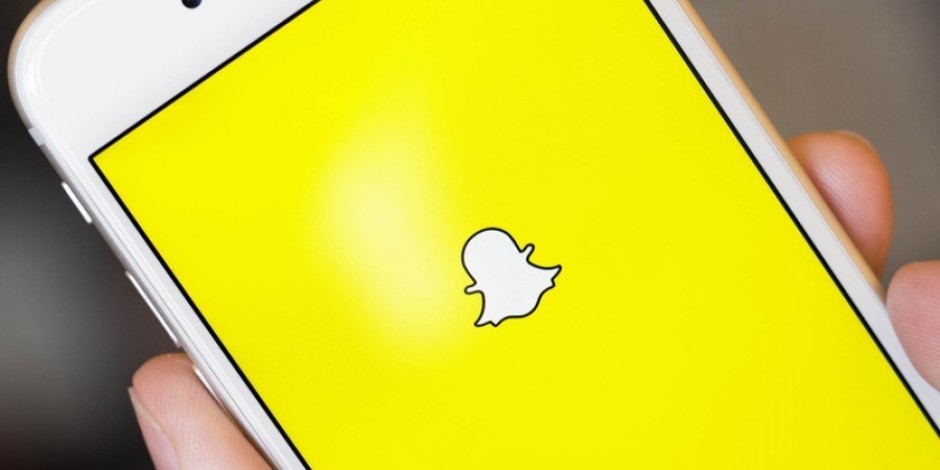




Deprecated: Function get_magic_quotes_gpc() is deprecated in /home/coolkadin/public_html/wp-content/themes/tomasdaisy/framework/lib/eltd.functions.inc on line 284
Deprecated: Function get_magic_quotes_gpc() is deprecated in /home/coolkadin/public_html/wp-content/themes/tomasdaisy/framework/lib/eltd.functions.inc on line 284
Deprecated: Function get_magic_quotes_gpc() is deprecated in /home/coolkadin/public_html/wp-content/themes/tomasdaisy/framework/lib/eltd.functions.inc on line 284